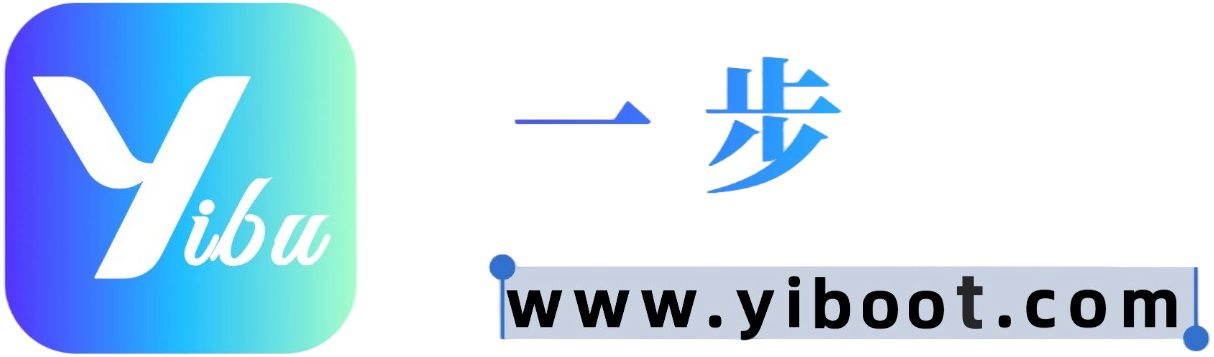文本是《工具配置(共38篇)》专题的第 4 篇。阅读本文前,建议先阅读前面的文章:
Continue 插件简介
Continue 是一款针对 JetBrains 系列 IDE(如 PyCharm、IntelliJ IDEA、WebStorm 等)开发的 AI 辅助插件。它通过调用第三方模型(本地部署或云端 API)来为开发者提供智能代码补全、上下文对话、代码重构建议、文档生成等功能,帮助你:
- 快速补全与续写:根据当前文件上下文,自动补全代码片段或函数体,减少重复敲键。
- 智能对话和问答:在 IDE 内部直接向 AI 提问,例如“这个函数有什么问题?如何优化?”并获得详细解答。
- 文档与注释生成:根据函数签名或代码逻辑,一键生成中文/英文注释及 README 文档。
- 代码重构建议:针对冗长或不规范的代码结构,提供重构意见,提升可读性与维护性。
- 多模型灵活切换:支持本地大模型、OpenAI、Ask Sage 等多种后端服务,可根据性能和成本需求灵活配置。
2. 安装 Continue 插件
前言:以 macOS 下的 PyCharm 为例,其他 JetBrains 家族产品(IntelliJ IDEA、WebStorm、CLion 等)操作方法类似。
-
打开 PyCharm 设置窗口

-
找到 Plugins 菜单

-
在插件模块搜索框中搜索 “Continue”

-
点击 Continue 插件并安装

-
安装完成后,在 PyCharm 右侧工具栏点击 Continue 图标

-
重启 PyCharm 生效
3. 配置自定义模型
-
打开 Continue 窗口后,点击“Add Custom Model”

-
选择服务提供商

-
以 Ask Sage 为例,选择 Ask Sage 服务

-
填写模型名称、Endpoint、API Key 等必要信息,点击 Connect
第一次连接可能会提示错误,接下来需要手动调整配置文件

-
打开插件生成的
Config.yaml文件进行修改


-
根据“模型在线查询”文档,替换或补充
model,base_url,api_key等字段,保存

-
返回 Continue 窗口,重新点击 Connect,测试模型对话

Continue 使用示例
- 代码续写:在函数内部按下快捷键(默认为
Ctrl+Shift+Space),Continue 会基于上下文生成剩余逻辑。 - 智能问答:选中一段代码,右键选择 “Ask Continue” 并输入问题,插件会返回改进建议或解释。
- 文档生成:在函数签名处使用 “Generate Doc” 功能,一键生成标准化注释。
通过以上步骤,你即可在 JetBrains IDE 中安装并配置 Continue 插件,利用 AI 模型大幅提升开发效率与代码质量。
您已阅读完《工具配置(共38篇)》专题的第 4 篇。请继续阅读该专题下面的文章:
- 5.Cursor 安装与配置全攻略:AI 驱动的智能编程助手
- 6.CherryStudio:跨平台AI模型管理与对话工具安装与配置全攻略
- 7.Dify:开源低代码 AI 应用平台 | 一站式构建与部署
- 8.AingDesk | 开源跨平台 AI 桌面客户端 · Windows / macOS / Docker 一站式部署
- 9.VS Code 与 Cline 插件安装及 AI 对话扩展使用指南
- 10.Zed 轻量级现代代码编辑器:性能、协作与 AI 集成
- 11.DeepChat 免费桌面智能助手|多模型接入·多模态交互·隐私安全
- 12.Void AI编辑器完全指南:免费开源Cursor替代品安装配置教程 | AI编程工具
- 13.探索前沿AI对话:LibreChat部署的深度洞察与最佳实践
- 14.Sider 配置AI模型指南
- 15.Cursor AI代码编辑器完整使用指南 – 下载安装配置教程2025
- 16.Trae AI 安装与使用教程 | 最强 AI 编程助手配置指南
- 17.2025最新IntelliJ IDEA 安装与使用全指南:版本选择、插件配置与AI助手集成
- 18.Glarity浏览器插件完整指南:免费开源AI网页摘要与翻译助手
- 19.Claude Code CLI 安装与配置完整教程 | 支持 Windows 与 macOS 的 AI 编程助手
- 20.91协商写作平台
- 21.Claude-Python示例代码
- 22.OpenAI-image-Python示例代码
- 23.Gemini-Python示例代码
- 24.OpenAI-Java示例代码
- 25.Rerank-python代码配置
- 26.Python分析文件代码示例
- 27.Python配置openAI使用音视频图片对话
- 28.OpenAI-Java示例代码
- 29.Claude-Java示例代码
- 30.whisper-1-Python示例代码
- 31.从4.0到4.5:Claude最新版本对比评测,这些场景提升最明显
- 32.dalle-3-Python示例代码
- 33.doubao-Python示例代码
- 34.gemini-image-Python示例代码
- 35.gpt-image-1-Python示例代码
- 36.Gemini多场景-Java代码示例
- 37.# 🚀 四大AI巨头巅峰对决:GPT-5 vs Claude 4.5 vs Gemini 2.5 Pro vs DeepSeek V3.1
- 38.Gemini多场景-Python代码示例